Opisana poniżej procedura pozwala utworzyć na rysunku łukową ścianę kurtynową.
Sposób wyświetlania zakrzywionych obiektów zależy od ustawień podziału powierzchni skonfigurowanych w aplikacji.
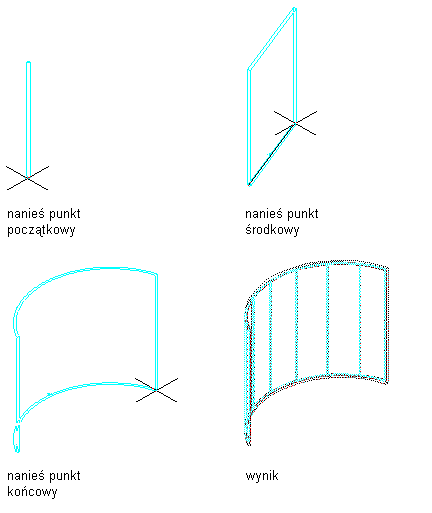
Rysowanie segmentu zakrzywionej ściany kurtynowej
- Otwórz paletę narzędzi, z której chcesz skorzystać, i zaznacz narzędzie Ściana kurtynowa. Uwaga: Alternatywnie można: kliknąć


 .
. 
- Na palecie właściwości rozwiń pozycję Podstawowe, a następnie Ogólne.
- W razie potrzeby można wprowadzić opis ściany kurtynowej, klikając ustawienie Opis.
- Wybierz styl.
Styl ściany kurtynowej decyduje o wielu ustawieniach ściany kurtynowej, takich jak siatka, użyte ramy i szprosy, a także o wypełnieniach komórek i ustawieniach wyświetlania.
- W menu Pomieszczenia otoczone obwiednią, określ, czy ściana kurtynowa może zostać użyta jako obiekt ograniczający pomieszczenia zespolone.
Dostępne są trzy opcje:
- Tak: tę ścianę kurtynową można używać jako obiekt ograniczający dla pomieszczeń zespolonych.
- Nie: tej ściany kurtynowej nie można używać jako obiektu ograniczającego dla pomieszczeń zespolonych.
- Według stylu: ta ściana kurtynowa będzie korzystać z ustawień ograniczeń pochodzących ze stylu ściany kurtynowej.
- W ustawieniu Typ segmentu zaznacz pozycję Łuk.
- Rozwiń menu Wymiary.
- Zmodyfikuj wymiary ściany w żądany sposób:
Aby określić... Wykonaj następujące czynności... wysokość bazową ściany wpisz wartość parametru Wysokość bazowa. narożnik początkowy i końcowy wpisz wartości parametrów Narożnik początkowy i Narożnik końcowy. zdefiniować odstęp między linią dachu a wysokością bazową ściany wpisz odpowiednią wartość odsunięcia linii dachu od wysokości bazowej. To odsunięcie może być ustawione tylko podczas wstawiania ściany kurtynowej. zdefiniować odstęp między linią podłogi a linią bazową ściany wpisz odpowiednią wartość odsunięcia linii podłogi od linii bazowej. To odsunięcie może być ustawione tylko podczas wstawiania ściany kurtynowej. Wskazówka: Długość i promień ściany kurtynowej są zdefiniowane na ekranie. Można też później dokonać ich edycji w palecie właściwości. - Aby przeprowadzić kolejne edycje linii dachu i linii podłogi, rozwiń opcję Zaawansowane i wybierz arkusz Linia dachy/podłogi.
- Nanieś punkt początkowy segmentu zakrzywionej ściany.
Aby uwidocznić większą część obszaru rysowania, paletę Właściwości można przesuwać i ukrywać.
Uwaga: Jeśli na pasku stanu w oknie aplikacji jest wciśnięty przycisk funkcji wprowadzania dynamicznego (DYN), długość i kąt ściany kurtynowej można określić za pomocą wymiarowania dynamicznego. Kliknięcie punktu początkowego ściany spowoduje wyświetlenie wokół jej okienka podglądu pól umożliwiających dynamiczne wprowadzenie wartości długości i kąta nachylenia. Wpisz żądane wartości, przechodząc między polami za pomocą klawisza Tab. - Nanieś punkt symetrii segmentu zakrzywionej ściany.
- Nanieś punkt końcowy segmentu zakrzywionej ściany.
- Rozmieść wszystkie niezbędne ściany, tworząc na przykład zewnętrzną konstrukcję budynku lub pokój.
- Naciśnij klawisz Enter.